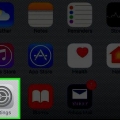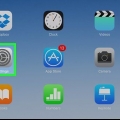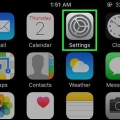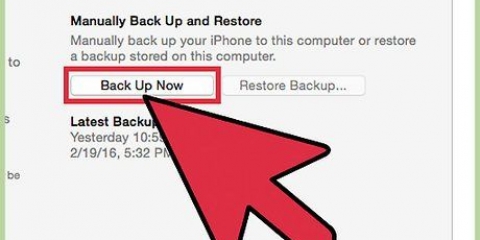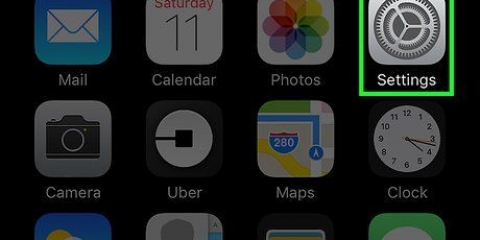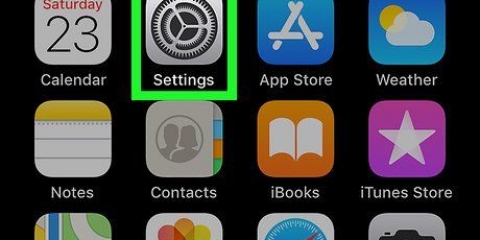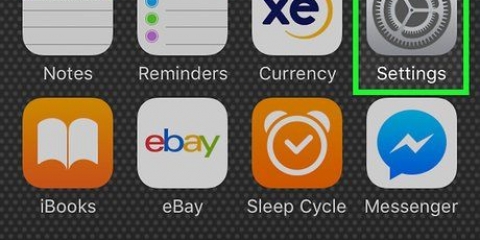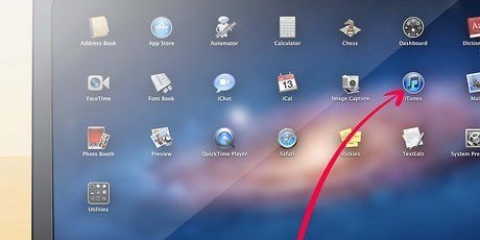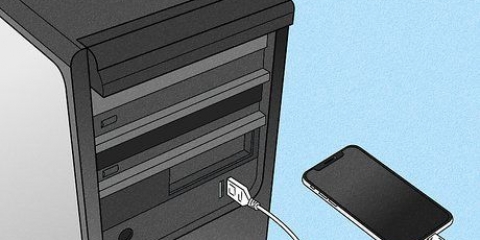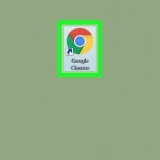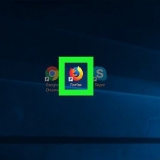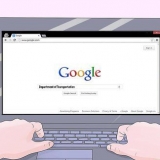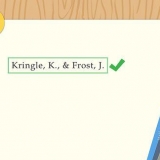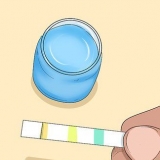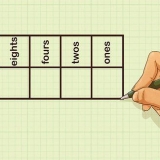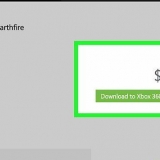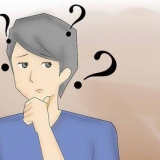Tocca l`app Impostazioni per aprirla. Tocca la scheda "Generale". Tocca l`opzione "Aggiornamento software". Tocca "Scarica e installa" se è disponibile un aggiornamento.









Devi toccare "Avanti" per continuare. Se hai cambiato la password dell`ID Apple da quando hai configurato il tuo iPhone, usa quella password.







Se non hai spazio sufficiente per eseguire il backup su iCloud, puoi sempre eseguire il backup e il ripristino da iTunes. Puoi anche rimuovere il tuo iPhone dal sito Web iCloud se preferisci farlo manualmente.
Ripristina un iphone da icloud
Contenuto
Puoi ripristinare il tuo iPhone direttamente da iCloud senza mai collegarlo a iTunes! Sfortunatamente, devi cancellare completamente tutti i dati e le impostazioni dal tuo iPhone - una procedura che richiede tempo - quindi ripristinare da un precedente backup iCloud.
Passi
Parte 1 di 2: cancella il tuo iPhone

1. Tenere contoeseguire il backup del tuo iPhone su iCloud prima di continuare. Dal momento che cancellerai il contenuto del tuo iPhone e poi recupererai i dati più recenti dal tuo iPhone, il backup dei tuoi dati assicura che i tuoi dati siano il più aggiornati possibile quando li ripristini. Dopo aver completato questo processo, puoi procedere alla cancellazione del tuo iPhone.
- lo farai tu rimuovi il tuo iPhone da Trova il mio iPhone prima di poter ripristinare da un backup iCloud.

2. Assicurati che il tuo software sia aggiornato. Non puoi ripristinare da iCloud se non stai utilizzando l`ultima versione di iOS. Per verificare la presenza di aggiornamenti:

3. Torna alla scheda "Generale". Se devi aggiornare, tocca di nuovo l`app Impostazioni per aprire nuovamente le Impostazioni.

4. Tocca l`opzione "Ripristina". Questo è in fondo al menu Generale.

5. Tocca "Cancella tutti i contenuti e le impostazioni". Se il tuo iPhone ha un PIN, dovrai inserirlo per continuare.

6. Tocca "Cancella iPhone". Questo è nella parte inferiore dello schermo; toccandolo si avvia il processo di cancellazione.

7. Attendi che il tuo iPhone termini il ripristino. Questo potrebbe richiedere vari minuti. Una volta terminato, puoi iniziare a ripristinare il tuo iPhone.
Parte 2 di 2: Ripristinare il tuo iPhone

1. Scorri il testo "Scorri per sbloccare" sullo schermo del telefono per sbloccarlo. Questo avvierà il processo di installazione.

2. Tocca la lingua desiderata nella schermata successiva. Imposta la lingua predefinita del telefono.

3. Tocca la tua regione preferita. Si trova nella schermata "Seleziona il tuo paese o regione"; Imposta la posizione predefinita del telefono.

4. Scegli una rete Wi-Fi a cui connetterti. Puoi anche saltare questo passaggio.

5. Inserisci il tuo ID Apple e la password nella schermata "Blocco attivazione". Queste credenziali devono essere le stesse che hai utilizzato durante la configurazione del tuo iPhone.

6. Scegli di abilitare o disabilitare i servizi di localizzazione. Se non sei sicuro di quale scegliere, tocca "Disabilita servizi di localizzazione" nella parte inferiore dello schermo.

7. Inserisci un passcode a tua scelta e reinseriscilo per confermare. Puoi anche farlo in seguito, se lo desideri.

8. Tocca "Ripristina da backup iCloud" sullo schermo "App e dati". Questo avvierà il processo di recupero.

9. Inserisci di nuovo il tuo ID Apple e la password. Questo per controllare i file di backup di iCloud.

10. Tocca "Accetto" per continuare. Questo è in basso a destra dello schermo; dopo aver toccato Accetto ti verrà chiesto di selezionare una data di backup di iCloud.

11. Tocca la data di backup iCloud desiderata per avviare il processo di backup. Tieni presente che un ripristino da iCloud richiederà alcuni minuti.

12. Attendi che il tuo iPhone termini il ripristino. Questo potrebbe richiedere vari minuti.

13. Inserisci la password dell`ID Apple quando richiesto. Questo ripristinerà il tuo telefono e i suoi dati. Tieni presente che dovrai attendere molto tempo prima che le app del tuo telefono si aggiornino e riprendano il loro stato precedente.
Consigli
Avvertenze
- Se non hai abbastanza spazio in iCloud per un backup, dovrai prima acquistare altro spazio di archiviazione.
Articoli sull'argomento "Ripristina un iphone da icloud"
Condividi sui social network:
Simile
Popolare